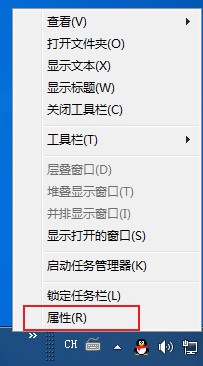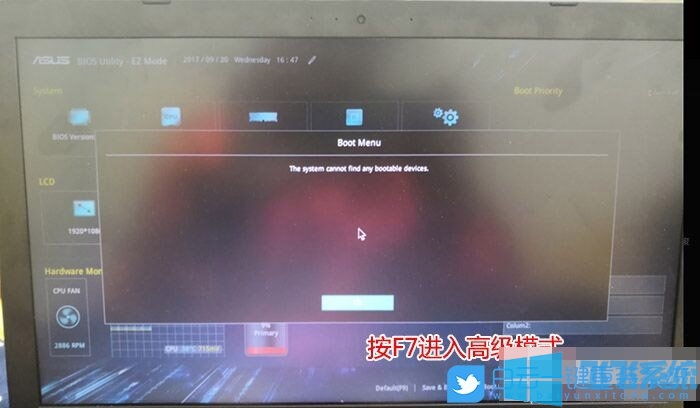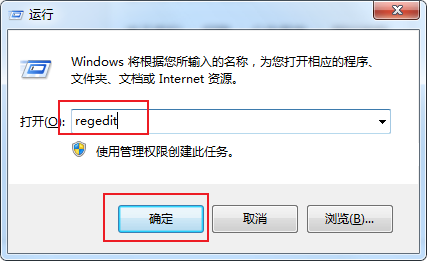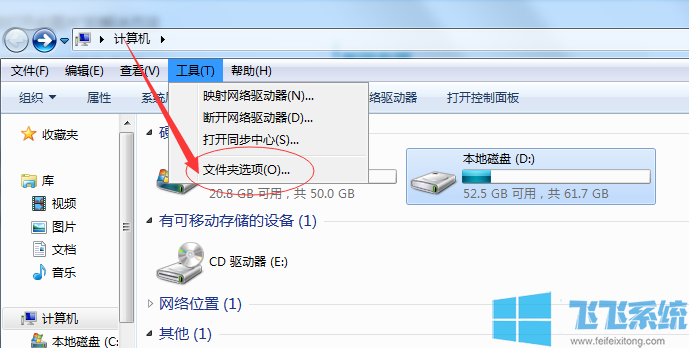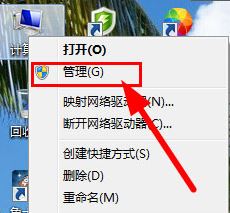win7家庭版系统关闭屏幕保护功能的详细操作方法(图文)
- 编辑:飞飞系统
- 时间:2021-12-30
最近有使用win7家庭版的网友反映,他使用电脑的时候,发现每次电脑闲置的时候都会弹出一个屏幕保护动画。而他不喜欢看到屏幕保护动画,想要将其给取消掉,那么具体应该如何进行操作呢?下面飞飞系统小编就给大家分享一下win7家庭版系统关闭屏幕保护功能的详细操作方法,有需要的朋友赶紧来看看吧!
1、首先点开桌面左下角的开始按钮然后在弹出的界面中找到控制面板并打开。
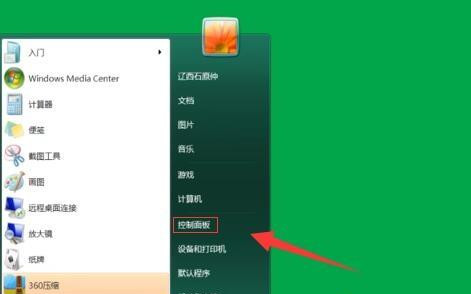
2、在控制面板界面的个性化专栏中找到在找到屏幕保护程序并打开。
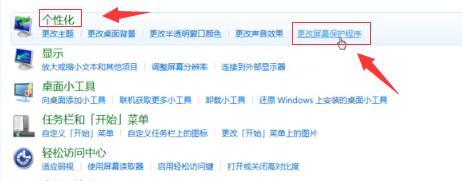
3、在打开的新界面中找到屏幕保护程序并将选项更改为“无”保存后就完成了屏保关闭的所有设置。
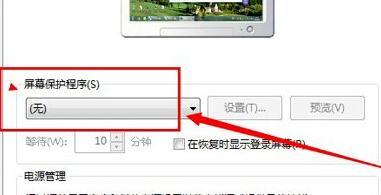
以上就是win7家庭版系统关闭屏幕保护功能的详细操作方法,大家按照上面的方法来进行设置后,就不会再看到屏幕保护动画了。
win7家庭版系统关闭屏幕保护功能的详细操作方法
1、首先点开桌面左下角的开始按钮然后在弹出的界面中找到控制面板并打开。
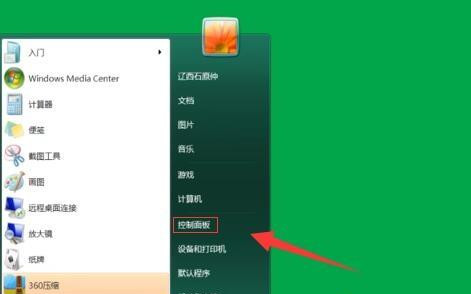
2、在控制面板界面的个性化专栏中找到在找到屏幕保护程序并打开。
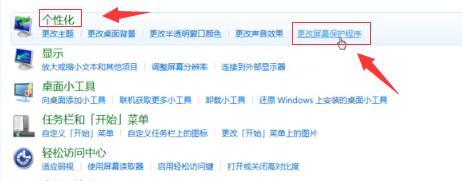
3、在打开的新界面中找到屏幕保护程序并将选项更改为“无”保存后就完成了屏保关闭的所有设置。
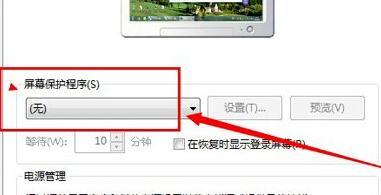
以上就是win7家庭版系统关闭屏幕保护功能的详细操作方法,大家按照上面的方法来进行设置后,就不会再看到屏幕保护动画了。